- Muallif Jason Gerald [email protected].
- Public 2023-12-16 11:45.
- Oxirgi o'zgartirilgan 2025-01-23 12:51.
Google Chrome - bu butun dunyodagi odamlar tomonidan ishlatiladigan mashhur veb -brauzer. Menga Chrome yoqadigan narsalardan biri shundaki, foydalanuvchilar o'z xohishlariga ko'ra brauzer tajribasini o'zgartirishlari mumkin. Siz brauzeringizdagi hamma narsani o'zgartirishingiz mumkin, shu jumladan yuklash sozlamalari qanday ishlaydi ("yuklash sozlamalari"). Yuklab olish sozlamalari kompyuterga har bir yuklashni qanday boshqarishni tanlash uchun ishlatiladi. Qayta yo'naltirish yoki yuklamalar qanday saqlanishini o'zgartirmoqchi bo'lsangiz, sozlamalar juda foydali bo'ladi. Chrome -da yuklab olish sozlamalarini sizning ehtiyojlaringizga mos ravishda o'zgartirish bir necha qadamda amalga oshirilishi mumkin.
Qadam
2 -qismning 1 -qismi: Yuklab olish sozlamalariga kirish
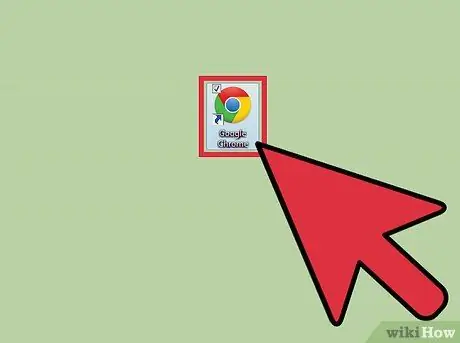
Qadam 1. Chrome -ni ishga tushiring
Yuklab olish sozlamalarini o'zgartirishdan oldin siz veb -brauzerni ochishingiz kerak. Siz buni ish stolidagi Chrome belgisini yoki "Ishga tushirish" menyusini bosish orqali qilishingiz mumkin.
Chrome belgisida aylananing tashqi tomonida qizil, yashil va sariq ranglar, o'rtada ko'k aylana bor
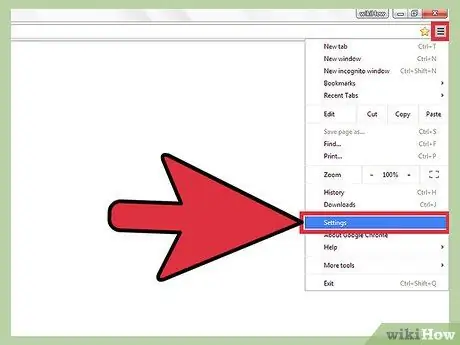
Qadam 2. "Sozlamalar" menyusiga kiring
Brauzer ochilgandan so'ng, o'ng tomonda 3 qatorli katakchani bosing. Bu ochiladigan menyuga olib keladi. Menyuda "Sozlamalar" ni bosing.
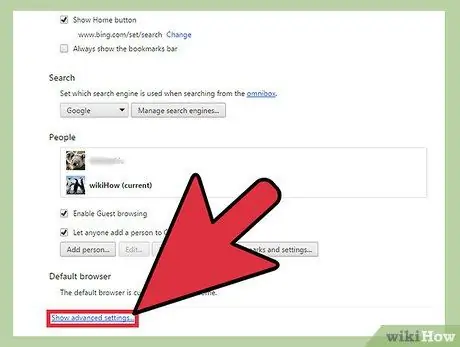
3 -qadam. "Oldindan sozlash
” "Sozlamalar" tugmachasini bosganingizda, yangi tab ochiladi va brauzerning barcha sozlamalari oynada paydo bo'ladi. Agar siz pastga aylansangiz, "Kengaytirilgan sozlamalarni ko'rsatish" yozuvi bilan ko'k tugmani topasiz; bu havolani bosing.
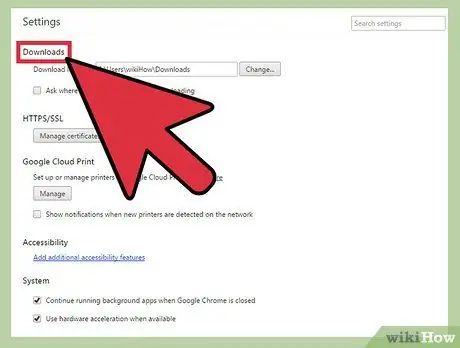
Qadam 4. menyudan "Yuklamalar" ni tanlang
"Oldindan sozlash" ni ochish, oynaning sozlamalarning uzun ro'yxatini yuklashiga olib keladi. Sozlamalar yuklanayotganda, "Yuklamalar" deb nomlangan taglavha topilmaguncha pastga aylantiring.
"Yuklab olish" bo'limida siz sozlashingiz mumkin bo'lgan ikkita parametr mavjud
2 -qismning 2 -qismi: Yuklab olish sozlamalarini o'zgartirish
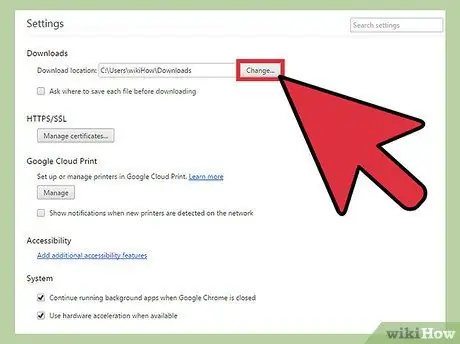
Qadam 1. Yuklashni standart (standart) joyda saqlang
Birinchi parametr - yuklangan fayl saqlanadigan joy. Agar siz yuklangan barcha fayllar standart papkada saqlanishini xohlasangiz, buni tanlashingiz mumkin. Standart papka nomi tanlov yonidagi oq maydonda paydo bo'ladi.
- Agar siz standart papkani o'zgartirmoqchi bo'lsangiz, tanlov yonidagi "O'zgartirish" yozuvi bo'lgan kulrang katakchani bosing. Siz xohlagan papkani topmaguningizcha, paydo bo'ladigan oynadan foydalaning, so'ng "OK" tugmasini bosib papkani birlamchi qilib qo'ying.
- Kompyuteringizni boshqa odamlar bilan bo'lishganda, yuklamalar saqlanadigan papkani o'zgartirishingiz mumkin.
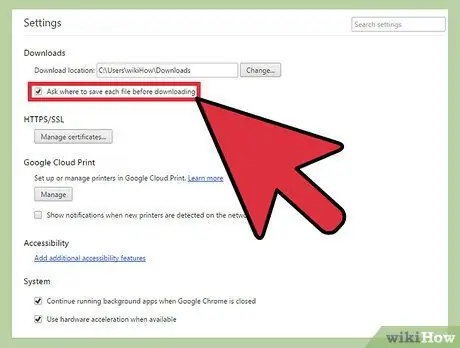
Qadam 2. Har bir yuklab olish uchun saqlash joyini tanlang
"Yuklab olish" bo'limidagi keyingi parametr - bu katakchani belgilash. Agar siz har bir yuklanishni bitta papkada saqlash o'rniga saqlash uchun joy tanlashni xohlasangiz, bu maydonni bosishingiz mumkin.
Agar yuklamalar turiga qarab saqlansa, bu variant juda mos keladi
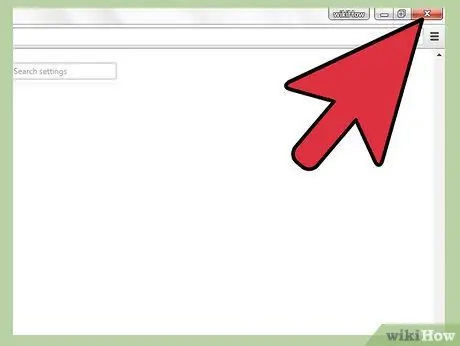
Qadam 3. "Yuklamalar sozlamalari" menyusidan chiqing
Tanlovni tugatgandan so'ng, menyuni yoping. Qo'shimcha saqlash imkoniyatlari yo'q; ularni almashtirgandan so'ng sozlamalar avtomatik ravishda o'zgaradi.






